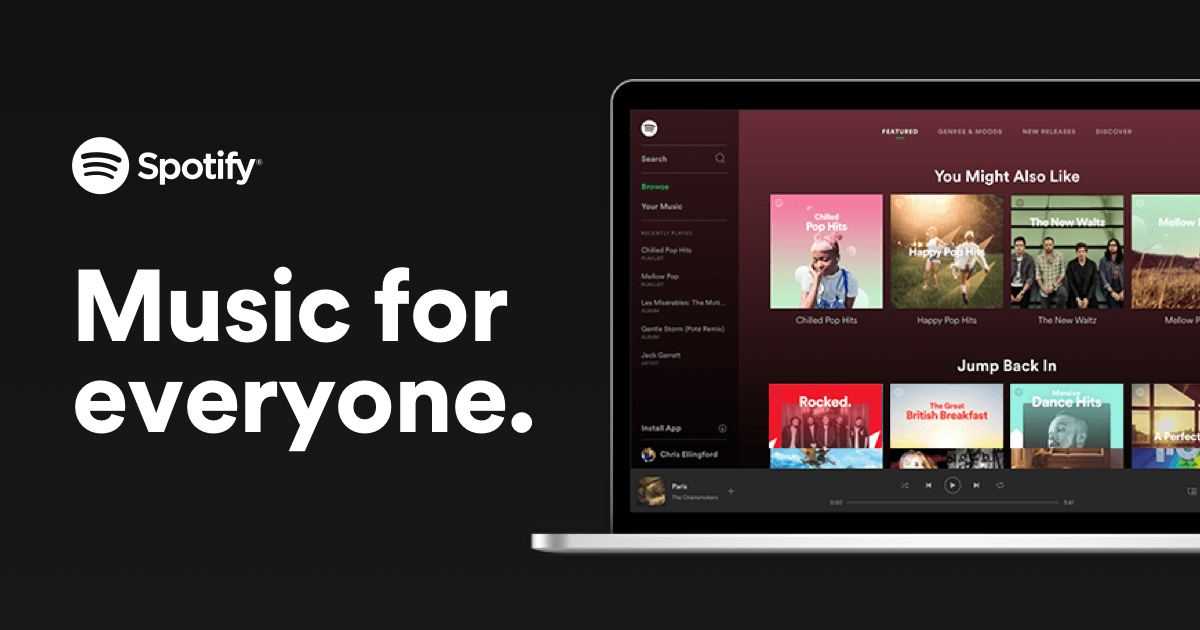
Pemutar web Spotify populer karena tidak memerlukan unduhan aplikasi desktop dan orang-orang masih dapat menikmati musik Spotify. Tapi itu tidak bebas dari kesalahan, dan pengguna telah melaporkan Pemutar web Spotify tidak berfungsi masalah sesekali. Kabar baiknya adalah, ada beberapa perbaikan yang diketahui tersedia. Baca terus untuk mengetahui apa itu…
Coba perbaikan ini…
Anda tidak harus mencoba semuanya; kerjakan saja daftarnya sampai Anda menemukan yang berhasil!
1: Periksa perangkat mana yang Anda mainkan
2: Buka pemutar web dalam mode Penyamaran
6: Periksa ekstensi browser Anda
8: Gunakan aplikasi desktop Spotify
Sebelum kita menyelami apa pun yang lebih lanjut, pastikan Internet Anda memiliki koneksi. Periksa juga apakah PC Anda dan pemutar web Spotify baru saja dimatikan.Perbaiki 1: Periksa perangkat mana yang Anda mainkan
Anda dapat memutar Spotify di ponsel, PC, dan bahkan smart TV dan layar. Selama Anda masuk ke akun yang sama, Anda dapat mengelola dan beralih di antara perangkat yang ingin Anda gunakan untuk memutar musik. Terkadang saat Anda menemukan pemutar web Spotify tidak berfungsi, itu karena diputar di perangkat lain.
Untuk memeriksa perangkat tempat Anda memutar musik, cukup klik ikon yang ada di sebelah kiri ikon speaker . Anda akan melihat perangkat saat ini tempat Spotify memutar musik. Jika itu bukan browser Anda, cukup klik Peramban Web Ini maka pemutar web Spotify Anda seharusnya berfungsi sekarang.
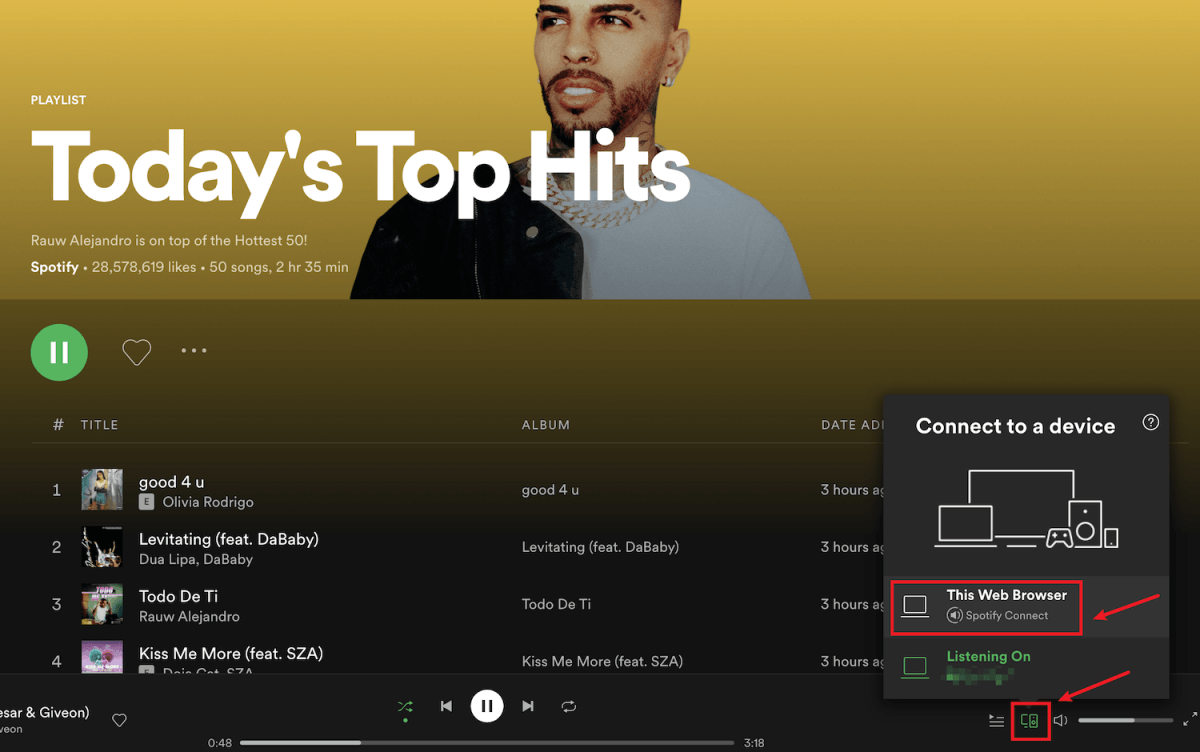
Jika ini tidak menyelesaikan masalah Anda, periksa perbaikan berikutnya.
Perbaiki 2: Buka pemutar web dalam mode Penyamaran
Banyak pengguna telah dapat membuat pemutar web Spotify berfungsi kembali dengan menggunakannya dalam mode Penyamaran, jadi pasti patut dicoba.
Untuk membuka jendela Penyamaran di sebagian besar browser, pertama-tama, Anda harus klik ikon tiga titik atau ikon tiga garis putus-putus di sudut kanan atas browser Anda . Maka Anda harus menemukan opsi Jendela Penyamaran Baru, Jendela Pribadi Baru , atau yang serupa.
Anda juga dapat menggunakan pintasan keyboard untuk membuka jendela Penyamaran.
- Chrome dan Microsoft Edge : Ctrl dan Shift dan N
- Firefox : Ctrl dan Shift dan P
Jika pemutar web Spotify Anda tidak berfungsi bahkan dalam mode Penyamaran, coba perbaikan berikutnya.
Perbaiki 3: Hapus data penelusuran
Terkadang mungkin ada yang salah dengan browser Anda, tetapi bukan pemutar web Spotify. Anda dapat menghapus cookie browser, riwayat penelusuran, dan cache untuk melihat apakah itu membantu.
Di bawah ini adalah contoh cara menghapus data penjelajahan Anda di Chrome. Untuk browser lain, langkah-langkahnya harus serupa.
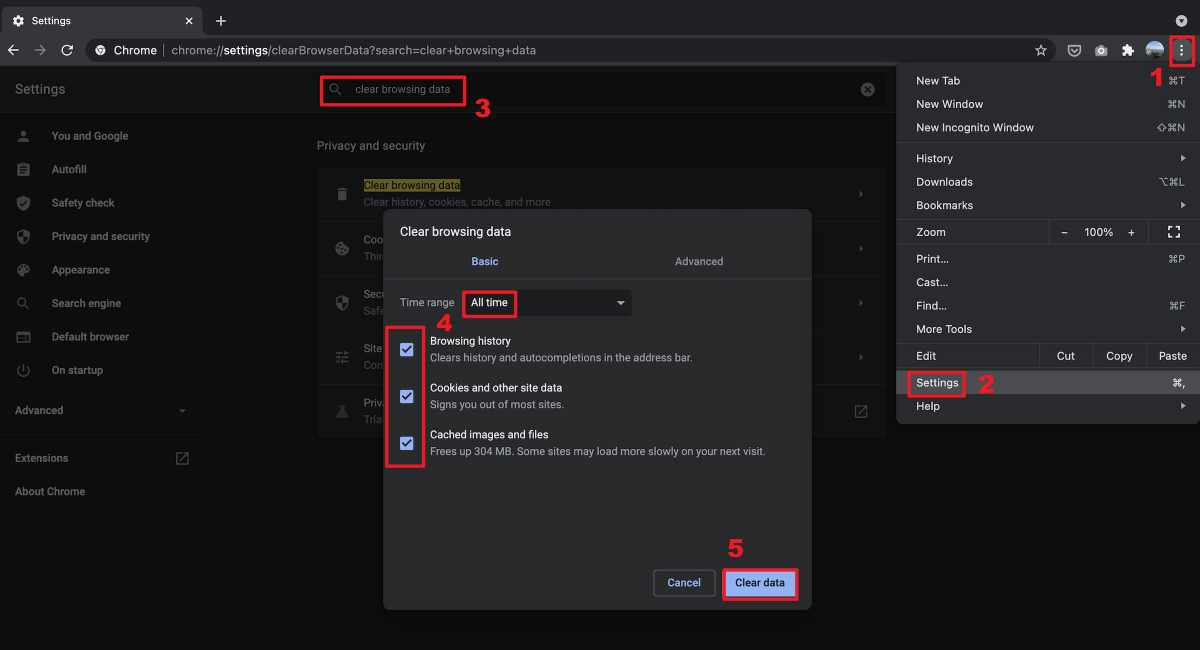
Juga, untuk sebagian besar browser, Anda dapat buka tab kosong baru , lalu gunakan tombol pintas Ctrl dan Menggeser dan Menghapus untuk menampilkan jendela di atas.
Jika menghapus data penjelajahan tidak menyelesaikan masalah Anda, lanjutkan ke perbaikan berikutnya.
Perbaiki 4: Gunakan VPN
Apakah Anda bepergian ke negara lain dan menemukan bahwa pemutar web Spotify Anda tidak berfungsi lagi? Mungkin karena pemutar web Spotify Anda belum memperbarui lokasi.
Sayangnya, tidak ada cara untuk hanya mengubah wilayah tempat Anda berada karena masalah hak cipta dan aksesibilitas. Tetapi Anda dapat menggunakan VPN untuk membuka blokir Spotify dan menikmati musik di mana pun Anda berada. Jika Anda mencari layanan VPN yang andal, kami memiliki beberapa rekomendasi:
- NordVPN
- hiu selancar
- CyberGhost
- ProtonVPN
Jika menggunakan VPN tidak menyelesaikan masalah Anda, coba perbaikan berikutnya.
Perbaiki 5: Aktifkan pemutar web
Jika Anda mendapatkan kesalahan Pemutaran konten yang dilindungi tidak diaktifkan ketika pemutar web Spotify Anda tidak berfungsi, Anda harus mengaktifkan pemutar web secara manual. Berikut cara melakukannya:
Di Chrome:
- Tempel chrome://pengaturan/konten ke bilah alamat browser Anda, lalu tekan tombol Memasuki kunci.
- Gulir ke bawah hingga Anda melihat opsi Pengaturan konten tambahan yang dilindungi . Kemudian klik ikon tarik-turun .

- Temukan opsi Konten yang dilindungi, lalu klik ikon luaskan .

- Alihkan tombol sakelar ke kanan untuk mengizinkan situs memutar konten yang dilindungi.

Di Firefox:
- Tempel tentang:preferensi#konten ke bilah alamat browser Anda, lalu tekan tombol Memasuki kunci.
- Jenis DRM di bilah pencarian, lalu centang kotak Mainkan konten yang dikontrol DRM .

Perbaiki 6: Periksa ekstensi browser Anda
Salah satu kemungkinan alasan mengapa pemutar web Spotify Anda tidak berfungsi adalah karena ekstensi browser Anda mungkin memblokirnya. Banyak pengguna telah melaporkan bahwa pemutar web Spotify dapat bekerja kembali setelah mereka matikan ekstensi pemblokiran iklan , jadi patut dicoba pasti.
Jika Anda tidak menggunakan ekstensi pemblokiran iklan apa pun, memeriksa ekstensi lain masih dapat membantu. Kamu bisa matikan ekstensi browser satu per satu, lalu uji masalahnya . Jika Anda dapat memutar musik melalui pemutar web Spotify setelah Anda mematikan ekstensi tertentu, maka Anda tahu itu masalahnya. Pertimbangkan untuk mencopot pemasangan ekstensi ini, memperbaruinya, atau mencari alternatifnya.
Perbaiki 7: Siram DNS
Dengan membilas DNS Anda, cache DNS Anda akan dihapus. Saat PC Anda perlu mengakses situs web, PC harus mendapatkan alamat dari server DNS lagi. Ini dapat membuat pemutar web Spotify Anda kembali berfungsi jika data cache DNS tidak valid atau rusak. Begini caranya:
- tekan Tombol logo Windows dan R pada keyboard Anda untuk menjalankan kotak Run.
- Jenis cmd , lalu tekan Menggeser dan Memasuki pada waktu bersamaan. Jika diminta izin, klik ya .

- Salinan ipconfig /flushdns , dan tempel di jendela pop-up. Lalu tekan Memasuki .

- Cache DNS Anda berhasil dibersihkan.

Jika perbaikan ini tidak menyelesaikan masalah Anda, coba perbaikan terakhir.
Perbaiki 8: Gunakan aplikasi desktop Spotify
Menginstal aplikasi di PC Anda ketika ada versi halaman web yang tersedia mungkin tampak tidak perlu, tetapi itu masih merupakan pilihan ketika pemutar web Spotify Anda tidak dapat bekerja dengan lancar. NS Aplikasi desktop Spotify sangat mirip dengan pemutar web dan mudah digunakan, ditambah lagi ia menawarkan kualitas suara yang lebih tinggi daripada pemutar web, jadi Anda dapat mempertimbangkan untuk menggunakannya daripada pemutar web.
Semoga artikel ini menyelesaikan masalah Anda dan sekarang Anda dapat memutar musik Spotify melalui pemutar web! Jika Anda memiliki pertanyaan atau saran, jangan ragu untuk meninggalkan komentar!









![[Terpecahkan] Red Dead Online Crashing di PC](https://letmeknow.ch/img/program-issues/70/red-dead-online-crashing-pc.png)
![[ASK] Days Gone tidak diluncurkan di PC](https://letmeknow.ch/img/other/99/days-gone-ne-se-lance-pas-sur-pc.jpg)


![[Soal] Crusader Kings 2 Tidak Diluncurkan (2022)](https://letmeknow.ch/img/knowledge/01/crusader-kings-2-not-launching.jpg)